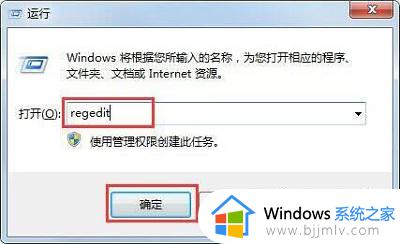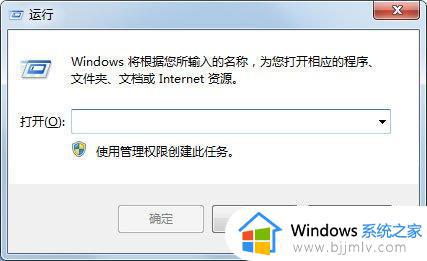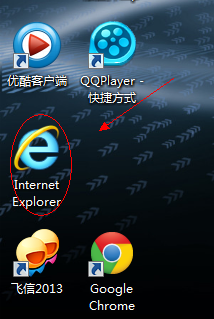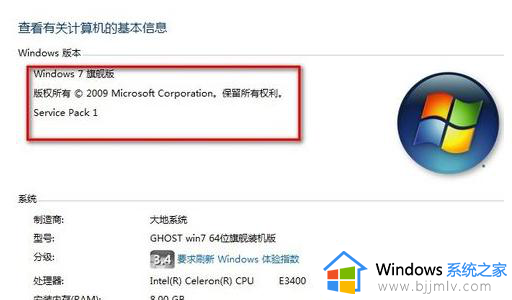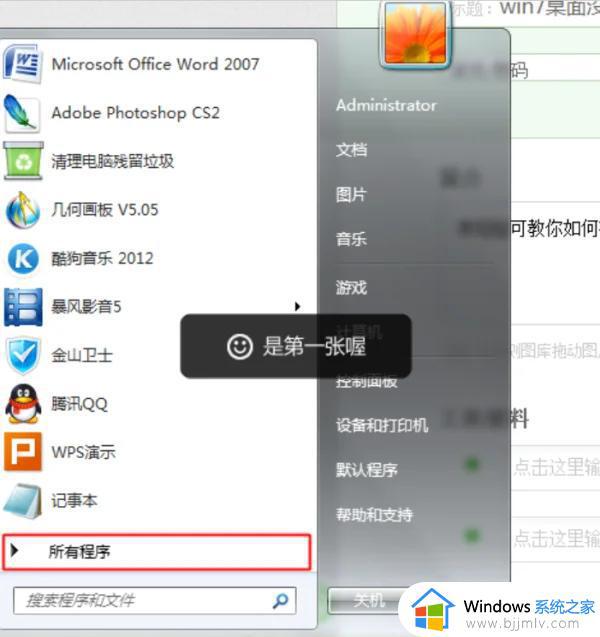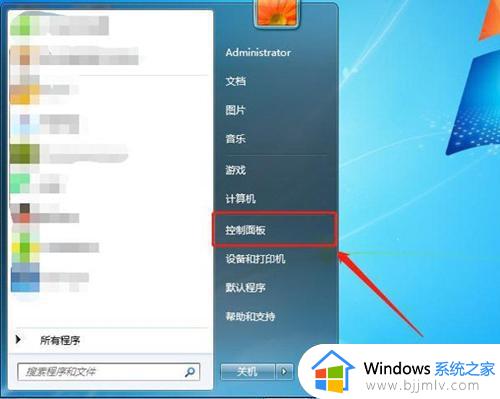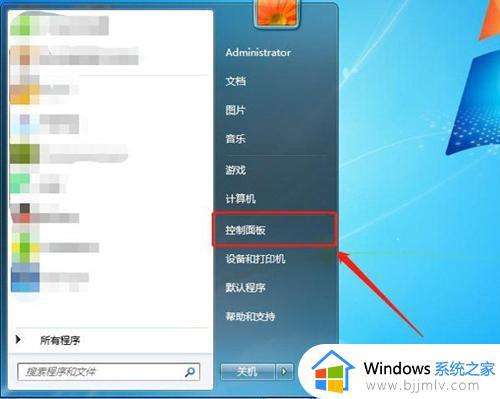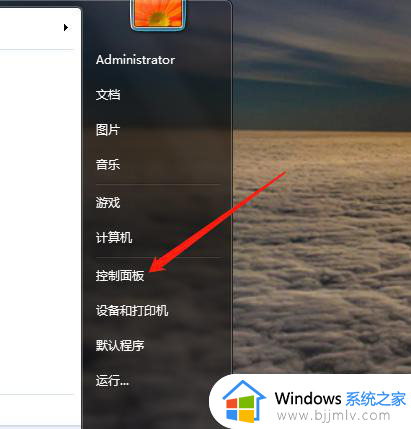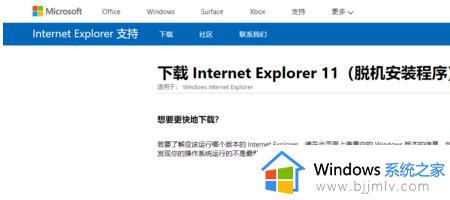win7删除ie浏览器图标如何操作 win7删除桌面上的ie浏览器图标的方法
在win7系统中,一般是内置有ie浏览器的,很多人为了方便使用也会将ie浏览器图标添加到桌面上,但是有时候想要将桌面上的ie浏览器图标删除了,却不知道要怎么操作,带着这个问题,今天就由笔者给大家说说win7删除桌面上的ie浏览器图标的方法。
具体步骤如下:
1、打开桌面左下角的windows菜单,然后点击“运行”。在命令框中输入“regedit”,回车执行。
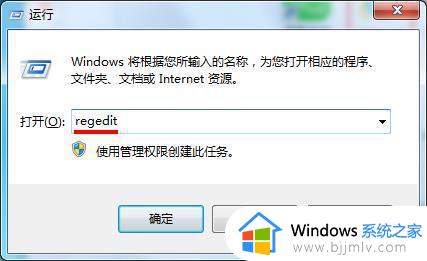
2、打开注册表编辑器后,接着依次展开“HKEY_LOCAL_MACHINE\SOFTWARE\Microsoft\Windows\CurrentVersion\Explorer\Desktop\NameSpace”,选中NameSpace。然后点击“文件--导出”。
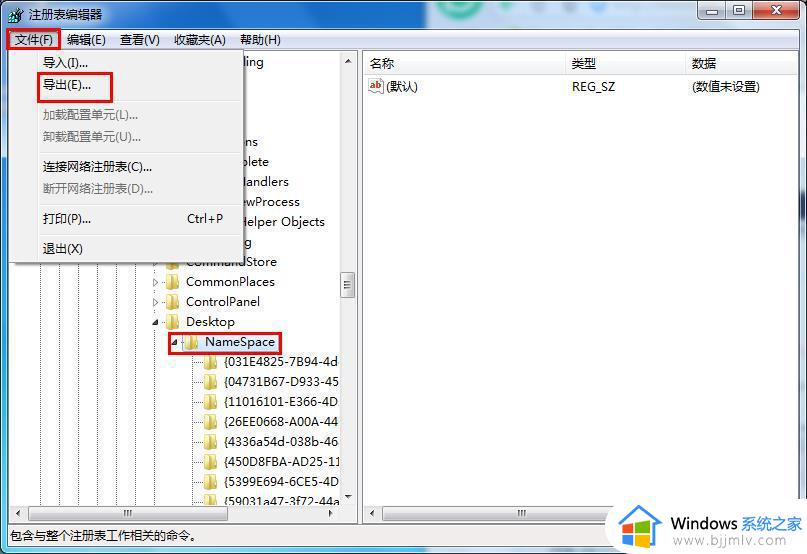
3、将导出文件命名成“注册表”,保存类型为“文本文件”,继续点击“保存”按钮。
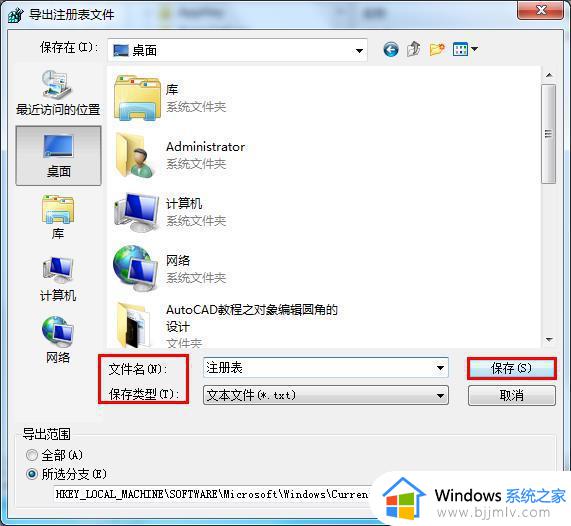
4、接下来打开注册表文本,点击“编辑--查找”。输入“Internet Explorer ”,找到该数据所在的文件项。
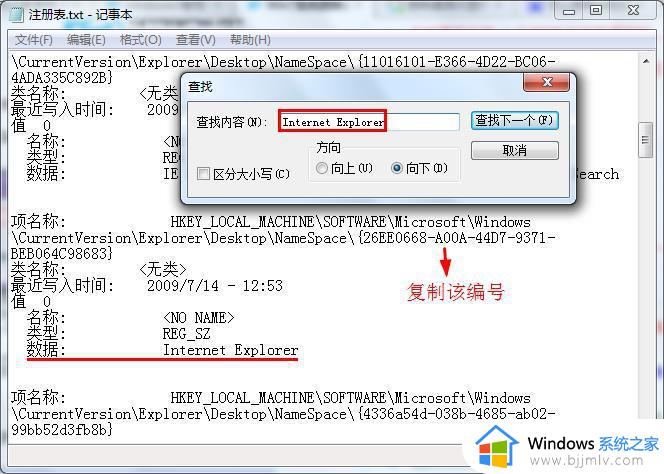
5、最后只需在NameSpace中将对应的文件夹中的键值删除即可。
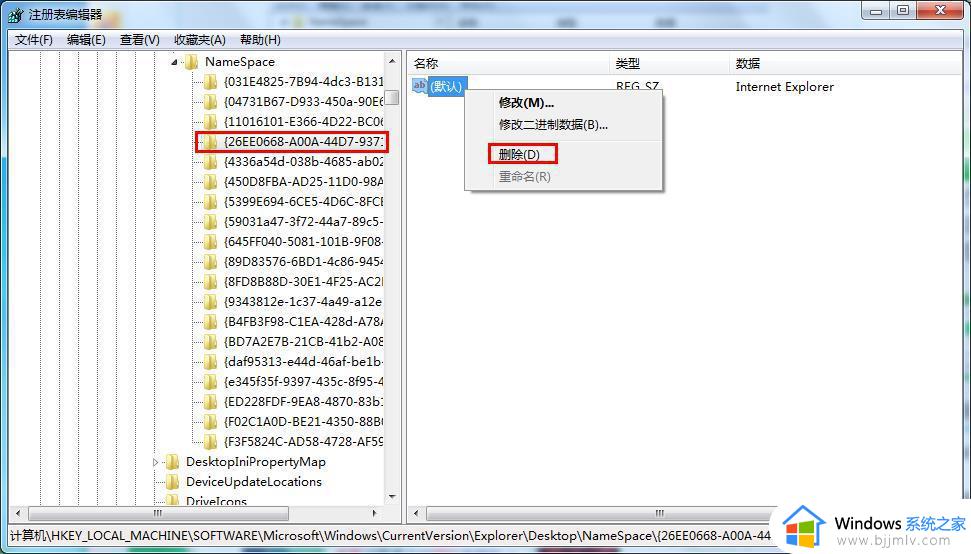
上述给大家讲解的就是win7删除ie浏览器图标的详细方法,如果你也想删除的话,可以学习上面的方法来进行操作即可。